Ferestrele pop-up Windows Installer pot fi cauzate de probleme de configurare Windows, de Windows Update care vă solicită să instalați actualizări sau de programe malware. Pentru a le opri, rulați în mod regulat software anti-malware, opriți Windows Update să vă solicite să instalați actualizări setându-l să le instaleze automat în fundal sau să instaleze actualizări numai când îi spui să facă acest lucru.
Configurarea Windows Update
În Windows 7 sau 8.1, Windows Update configurația se găsește în Panoul de control.
Videoclipul zilei
Pasul 1

Faceți clic pe meniul Start Windows.
Pasul 2

În meniul Start, faceți clic Panou de control.
Pasul 3

În Panoul de control, faceți clic Sistem și securitate.
Pasul 4
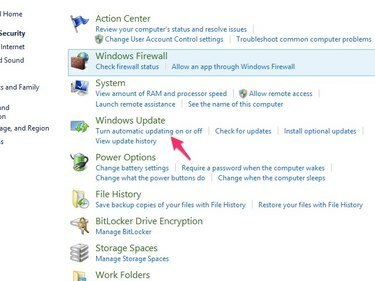
Clic Activați sau dezactivați actualizarea automată.
Pasul 5

Pentru a configura Windows Update pentru a instala automat actualizări fără a solicita, setați Actualizări importante selector la Instalați actualizările automat. Pentru a-l seta să instaleze actualizări numai atunci când solicitați în mod explicit o verificare a actualizării, setați-l la Nu verifica pentru actualizări și reveniți la acest meniu când doriți să spuneți în mod explicit Windows să verifice actualizările.
Verifică Actualizări recomandate casetă pentru a aplica aceleași setări actualizărilor care nu sunt critice recomandat de Microsoft, precum și actualizări importante care rezolvă problemele de securitate și fiabilitate.
Avertizare
Microsoft recomandă să setați Windows să instaleze automat actualizări și că, dacă alegeți să nu faceți acest lucru, asigurați-vă că verificați în mod explicit cel puțin o dată pe săptămână.




